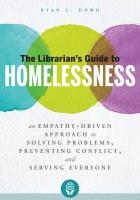Is é an earráid is coitianta agus iarratais á dtosú ná easpa leabharlann dinimiciúil de chineál éigin. San Airteagal seo, pléifear an fhadhb maidir le cuma teachtaireachta córais go mion. "Níor aimsíodh comhad msvcr70.dll".
Socraímid an fhadhb le msvcr70.dll
Tá trí bhealach ann chun idirdhealú a dhéanamh: an DLL a shuiteáil ag baint úsáide as bogearraí speisialta, Visual C ++ a shuiteáil, agus an leabharlann dhinimiciúil a shuiteáil tú féin. Maidir leo agus cuirfear síos orthu thíos.
Modh 1: Cliant DLL-File.com
An clár a chuirtear i láthair - is é seo an réiteach a chabhróidh le fáil réidh leis an mbotún. Tá sé éasca le húsáid:
Íoslódáil Cliant DLL-Files.com
- Rith an clár agus déan cuardach ar an leabharlann msvcr70.dll.
- Cliceáil LMB faoi ainm an chomhaid DLL.
- Cliceáil Suiteáil.
Anois fan go suiteálfar an DLL. Tar éis dheireadh an phróisis seo, cuirfear tús le gach iarratas de ghnáth arís.
Modh 2: Suiteáil Microsoft Visual C ++
Tá líon mór leabharlanna dinimiciúla i bpacáiste Microsoft Visual C ++ 2012 a chinntíonn an oibríocht is fearr is féidir i go leor feidhmchlár. Ina measc tá msvcr70.dll. Dá bhrí sin, tar éis an pacáiste a shuiteáil, beidh an earráid imithe. Déanaimis an pacáiste a íoslódáil agus anailís a dhéanamh ar a shuiteáil go mion.
Íoslódáil Suiteálaí Microsoft Visual C ++
Seo a leanas an íoslódáil:
- Lean an hipearnasc as a dtiocfaidh an suíomh íoslódála.
- Roghnaigh an teanga a oireann do theanga an chórais.
- Cliceáil Íoslódáil.
- Seiceáil an bosca in aice leis an bpacáiste a bhfreagraíonn a dhoimhneacht giotán don bhosca do do chóras oibriúcháin. Tar éis sin cliceáil ar an gcnaipe "Ar Aghaidh".
Tosóidh an suiteálaí pacáiste a íoslódáil chuig an ríomhaire. Tar éis é a chríochnú, ní mór duit a shuiteáil, chun seo:
- Oscail an comhad íoslódáilte.
- Glac le téarmaí an cheadúnais agus cliceáil ar an gcnaipe Suiteáil.
- Fan go mbeidh na pacáistí uile suiteáilte.
- Cliceáil Atosaighchun an ríomhaire a atosú.
Nóta: mura dteastaíonn uait an ríomhaire a atosú anois, is féidir leat an cnaipe "Dún" a chliceáil agus tú féin a atosú níos déanaí.
Tar éis duit logáil isteach ar ais, suiteálfar gach comhpháirt de chuid Microsoft Visual C ++, faoi seach, earráid "Níor aimsíodh comhad msvcr70.dll" Beidh sé imithe agus feidhmeoidh na feidhmchláir i gceart.
Modh 3: Íoslódáil msvcr70.dll
Is féidir an leabharlann msvcr70.dll a chur sa chóras gan cabhair ó bhogearraí breise. Chun seo a dhéanamh, déan comhad na leabharlainne féin a íoslódáil agus é a aistriú chuig eolaire an chórais. Ach ba chóir a thabhairt faoi deara anseo go mbraitheann an cosán chuig an eolaire ar leagan an chórais oibriúcháin. Is féidir leat níos mó a léamh faoi seo in alt speisialta ar chomhaid DLL a shuiteáil ar Windows. Déanfaimid anailís ar gach rud ag úsáid sampla Windows 10, áit a bhfuil eolaire an chórais suite ar an mbealach seo a leanas:
C: Windows System32
- Íoslódáil an comhad agus téigh go dtí an fillteán leis.
- Cliceáil ar dheis ar an DLL agus cliceáil ar an mír. Cóip.
- Téigh chuig eolaire an chórais, sa chás seo, chuig an bhfillteán "System32".
- Gníomh a dhéanamh Greamaigh ón roghchlár comhthéacs, réamhchliceáil ar láthair folamh leis an gcnaipe luiche ceart.
Anois tá comhad na leabharlainne ina áit, agus déanfaidh gach cluiche agus clár a dhiúltaigh rith roimhe seo é gan aon fhadhbanna. Má tá an earráid le feiceáil fós, ciallaíonn sé sin nár chláraigh Windows an leabharlann dhinimiciúil go huathoibríoch, agus caithfear an próiseas seo a dhéanamh go neamhspleách. Is féidir leat léamh faoi conas é seo a dhéanamh in alt ar ár suíomh Gréasáin.